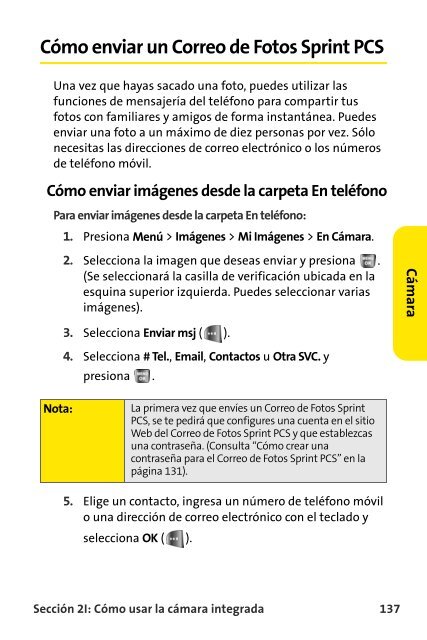- Page 1:
Teléfono Samsung® A640 Sprint PCS
- Page 4 and 5:
Cómo actualizar el software del te
- Page 6 and 7:
2J. Cómo usar el Ready Link Sprint
- Page 9 and 10:
Bienvenidos a Sprint El compromiso
- Page 11 and 12:
El menú del teléfono La siguiente
- Page 13 and 14:
Funciones 1: Bluetooth 2: Hoy 3: Ag
- Page 15 and 16:
Web Ajustes 1: Pantalla 1: Prot. Pa
- Page 17 and 18:
4: Imágenes Mail 1: Volumen Timbre
- Page 19 and 20:
8: Seguridad 1: Modo De Bloq. 1: Nu
- Page 21 and 22:
5: Bloq tecla (Encender/Apagar) 6:
- Page 23:
Inicio Sección 1
- Page 26 and 27:
Cómo comenzar a usar el Servicio S
- Page 28 and 29:
Claves de acceso de las cuentas de
- Page 30 and 31:
Recepción de información de factu
- Page 33:
El teléfono Sección 2
- Page 36 and 37:
Vista frontal del teléfono 1. Parl
- Page 38 and 39:
9. El teclado numérico te permite
- Page 40 and 41:
Cómo ver la pantalla La pantalla d
- Page 42 and 43:
indica que el mensaje ha sido bloqu
- Page 44 and 45:
indica que se han cargado archivos
- Page 46 and 47:
Cómo encender y apagar el teléfon
- Page 48 and 49:
Consejo: Asegúrate de mirar el ind
- Page 50 and 51:
Cómo navegar por los menús del te
- Page 52 and 53:
Cómo realizar y contestar llamadas
- Page 54 and 55:
Buscar te permite ingresar uno o va
- Page 56 and 57:
Cómo finalizar una llamada Para de
- Page 58 and 59:
Mensajes te permite acceder a las o
- Page 60 and 61:
4. Ingresa un número para la entra
- Page 62 and 63:
Marcación del código más (+) Cua
- Page 64 and 65:
Cómo ingresar texto Cómo seleccio
- Page 66 and 67:
Cómo ingresar caracteres con sólo
- Page 69 and 70:
Cómo controlar la configuración d
- Page 71 and 72:
Cómo seleccionar tipos de timbre p
- Page 73 and 74:
Duración del Tono de tecla La dura
- Page 75 and 76:
Silenciar Todo Es posible que en ci
- Page 77 and 78:
Nota: Si configuras la luz de fondo
- Page 79 and 80:
Cómo configurar la función de Loc
- Page 81 and 82:
Cómo borrar mensajes antiguos Pued
- Page 83 and 84:
Modo de avión El modo avión te pe
- Page 85 and 86:
Nota: Cuando está en Modo TTY, el
- Page 87 and 88:
Opciones de configuración de llama
- Page 89 and 90:
Para acceder a la restricción de l
- Page 91 and 92:
Cómo configurar la seguridad del t
- Page 93 and 94:
Cómo usar la función de bloqueo d
- Page 95 and 96:
Bloquear servicios Este servicio te
- Page 97 and 98:
Cómo usar los números especiales
- Page 99 and 100:
Cómo borrar memos de voz Puedes ut
- Page 101 and 102:
Cómo reiniciar el teléfono Reinic
- Page 103 and 104:
Cómo controlar el roaming En esta
- Page 105 and 106:
Cómo revisar los correos de voz mi
- Page 107 and 108: Cómo usar la protección de llamad
- Page 109 and 110: Sección 2E Cómo administrar la Li
- Page 111 and 112: Opciones de la Lista de llamadas Pa
- Page 113 and 114: Cómo guardar un número de teléfo
- Page 115 and 116: Cómo usar los contactos En esta se
- Page 117 and 118: Cómo buscar entradas de Contactos
- Page 119 and 120: Opciones de una entrada de Contacto
- Page 121 and 122: Cómo asignar números de marcació
- Page 123 and 124: Respaldo inalámbrico Esta función
- Page 125 and 126: Cómo marcar los Servicios Sprint P
- Page 127 and 128: Cómo usar la agenda y las herramie
- Page 129 and 130: 7. Para seleccionar una hora de ala
- Page 131 and 132: Cómo usar la alarma del teléfono
- Page 133 and 134: Cómo usar las herramientas del tel
- Page 135 and 136: Cronómetro Esta opción te permite
- Page 137 and 138: Cómo usar los servicios de voz del
- Page 139 and 140: Cómo usar el marcado activado por
- Page 141 and 142: Cómo adaptar el Discado de dígito
- Page 143 and 144: Cómo reiniciar la aplicación de D
- Page 145 and 146: Memos de voz Puedes usar la funció
- Page 147 and 148: Para borrar un memo específico: 1.
- Page 149 and 150: Mi número de teléfono Puedes util
- Page 151 and 152: Cómo usar la cámara integrada En
- Page 153 and 154: Designar para designar la foto como
- Page 155 and 156: Ajustes para seleccionar Resolució
- Page 157: Cómo visualizar el área de estado
- Page 161 and 162: Cómo enviar imágenes desde el men
- Page 163 and 164: Para ingresar en el sitio Web del C
- Page 165 and 166: 3. Selecciona una de las siguientes
- Page 167 and 168: Encargar impresiones Este menú te
- Page 169 and 170: Sección 2J Cómo usar el Ready Lin
- Page 171 and 172: Cómo preparar el teléfono para el
- Page 173 and 174: Cómo seleccionar una lista de cont
- Page 175 and 176: 4. Mantén presionada mientras habl
- Page 177 and 178: Cómo realizar una llamada con Read
- Page 179 and 180: Cómo recibir una llamada con Ready
- Page 181 and 182: Cómo agregar y editar contactos de
- Page 183 and 184: Cómo agregar un nuevo contacto a l
- Page 185 and 186: 8. Presiona Done ( ) cuando hayas f
- Page 187 and 188: 6. Presiona Update ( ) para guardar
- Page 189 and 190: Cómo borrar la lista de Ready Link
- Page 191 and 192: Cómo configurar tipos de timbre pa
- Page 193 and 194: Cómo usar la tecnología inalámbr
- Page 195 and 196: Cómo usar el menú de Configuraci
- Page 197 and 198: Perfiles de Bluetooth Todas las opc
- Page 199 and 200: Cómo esperar que dos dispositivos
- Page 201 and 202: Sección 3 Funciones del servicio S
- Page 203 and 204: Sección 3A Funciones del Servicio
- Page 205 and 206: Notificación del correo de voz El
- Page 207 and 208: Guía de la tecla del correo de voz
- Page 209 and 210:
Devolución de llamadas Sprint PCS
- Page 211 and 212:
Cómo quitar el ícono de mensaje E
- Page 213 and 214:
Cómo usar mensajes de texto SMS Co
- Page 215 and 216:
3. Escribe la respuesta o utiliza l
- Page 217 and 218:
Cómo usar mensajes de voz SMS Adem
- Page 219 and 220:
Cómo acceder a los mensajes de voz
- Page 221 and 222:
Cómo realizar una llamada triparti
- Page 223 and 224:
Sprint PCS Vision En esta sección
- Page 225 and 226:
Introducción a Sprint PCS Vision E
- Page 227 and 228:
Si tenías una conexión anterior a
- Page 229 and 230:
Cómo navegar en Internet Una vez q
- Page 231 and 232:
Cómo volver Para volver una págin
- Page 233 and 234:
Para acceder al Correo Sprint PCS d
- Page 235 and 236:
Cómo acceder a las salas de chat i
- Page 237 and 238:
Buscar te permite usar el teclado p
- Page 239 and 240:
Para descargar los contenidos compr
- Page 241 and 242:
Cómo abrir el Menú de navegación
- Page 243 and 244:
Cómo acceder a un Marcador Para ac
- Page 245 and 246:
Preguntas frecuentes acerca de Spri
- Page 247 and 248:
Sección 4 Información sobre segur
- Page 249 and 250:
Sección 4A Información de segurid
- Page 251 and 252:
Cómo mantener un uso y acceso segu
- Page 253 and 254:
Cómo usar el teléfono con un aud
- Page 255 and 256:
Cómo cuidar la batería Cómo prot
- Page 257 and 258:
Índice de absorción específico (
- Page 259 and 260:
Garantía del fabricante En esta se
- Page 261 and 262:
¿Cuáles son las obligaciones de S
- Page 263 and 264:
LAS PARTES ENTIENDEN QUE EL COMPRAD
- Page 265 and 266:
Índice alfabético A Agenda 106-10
- Page 267 and 268:
Memos de voz - Borrar 77 Mensajerí